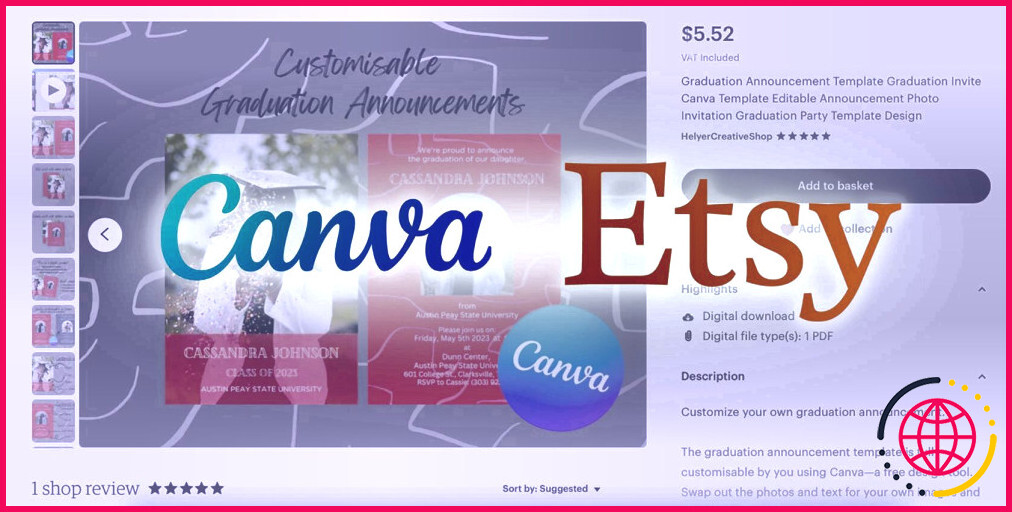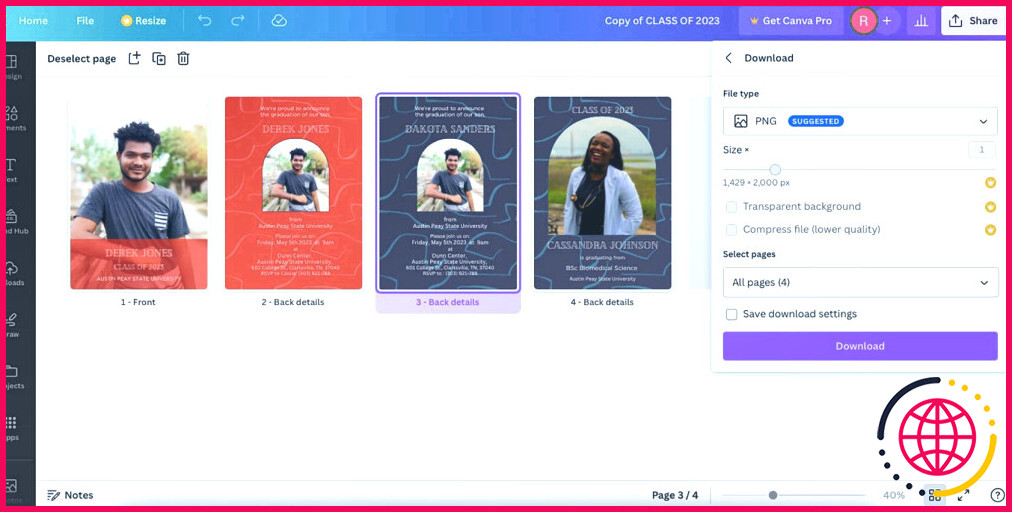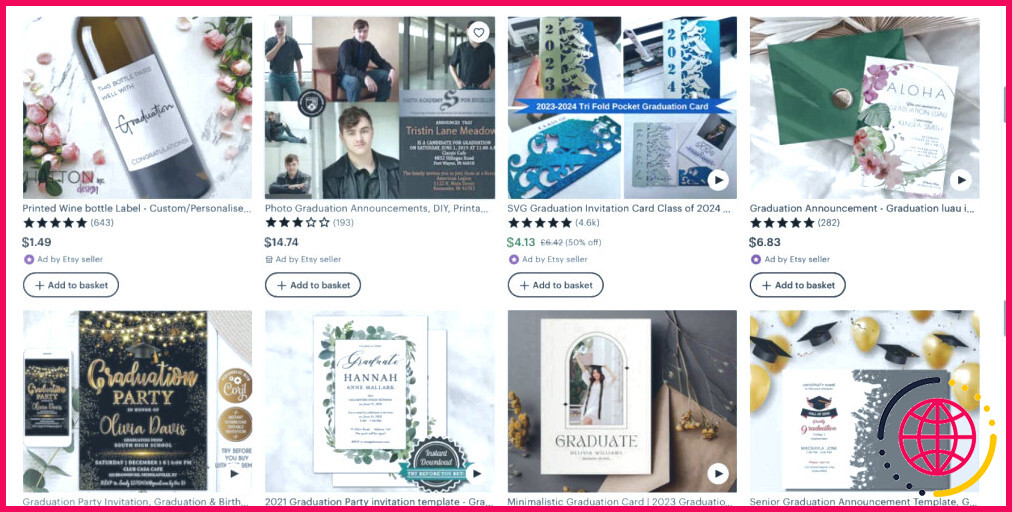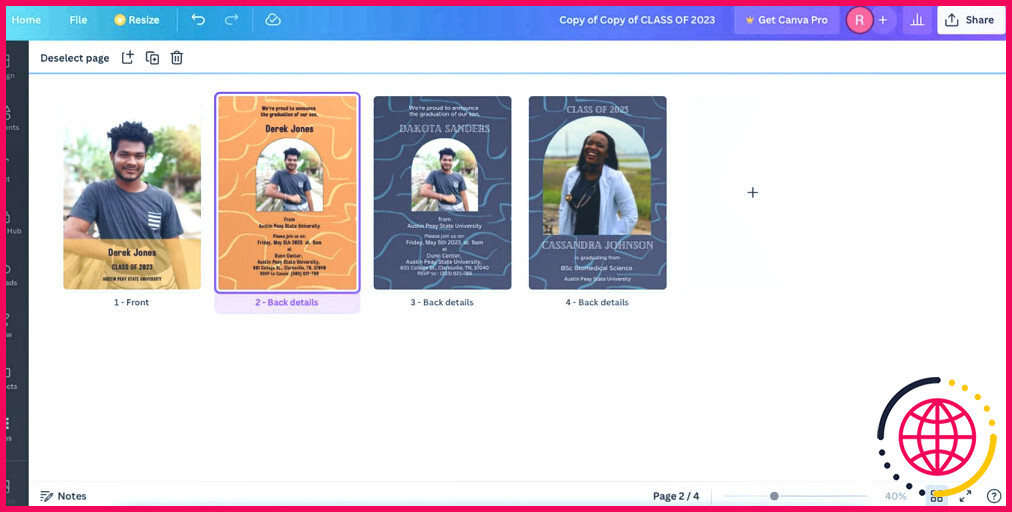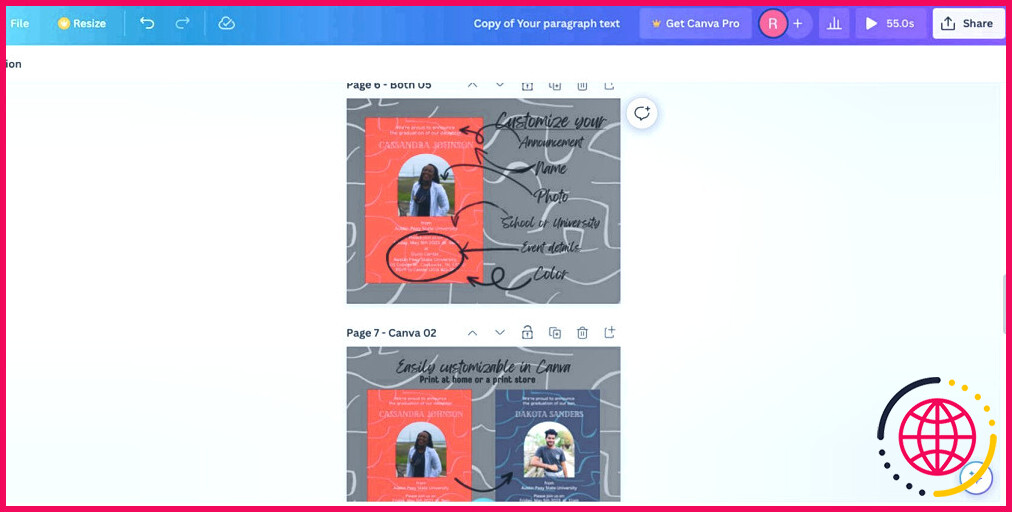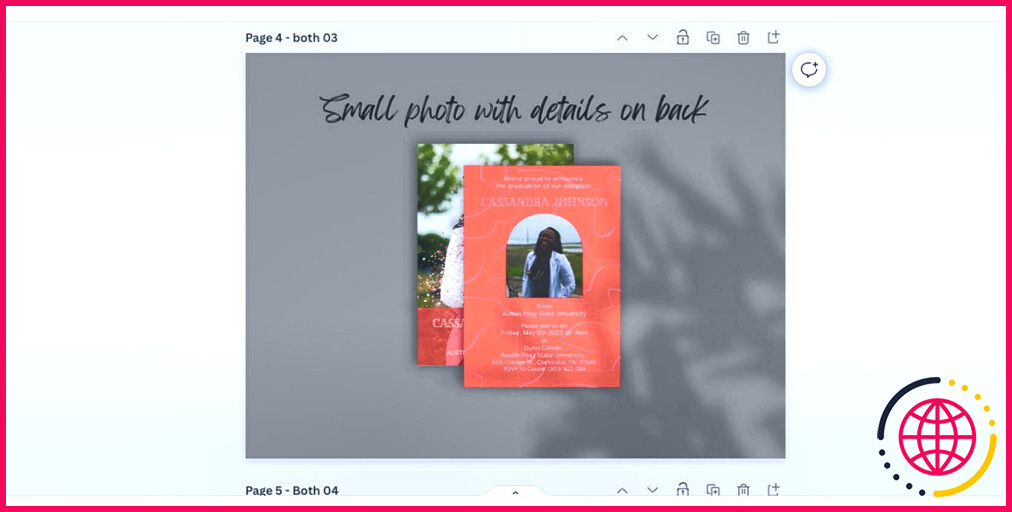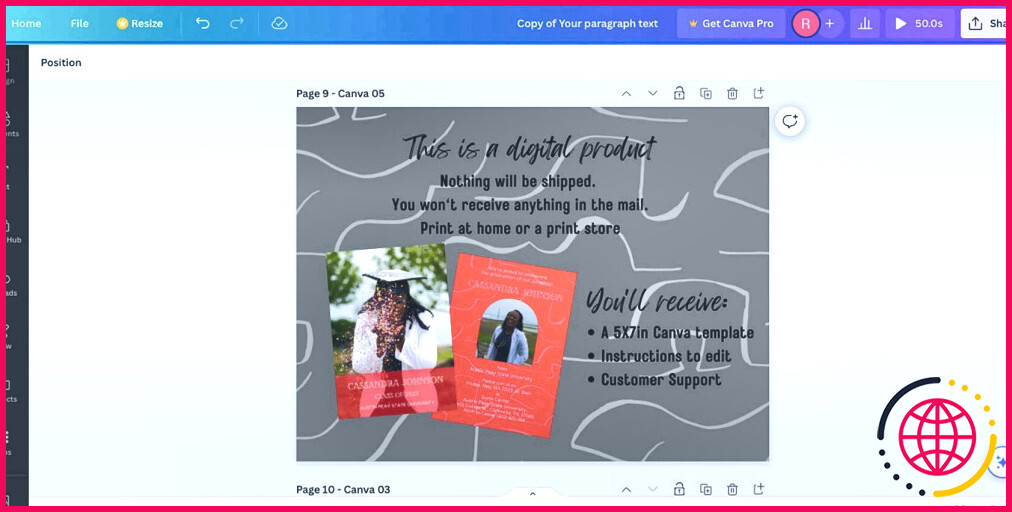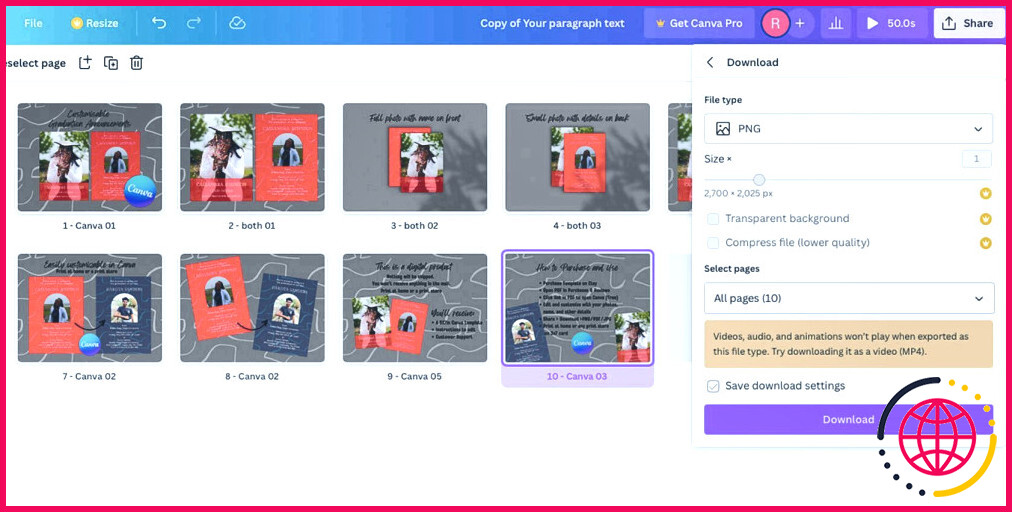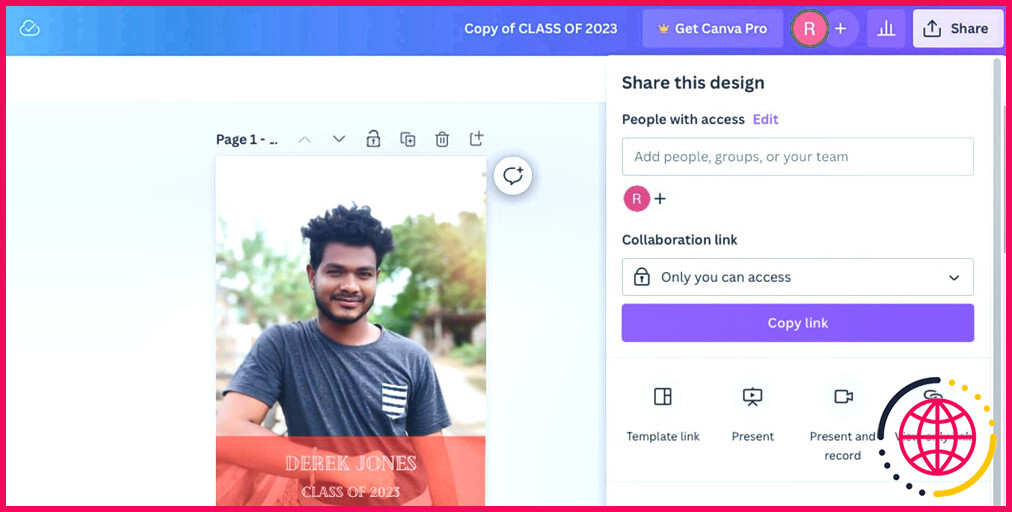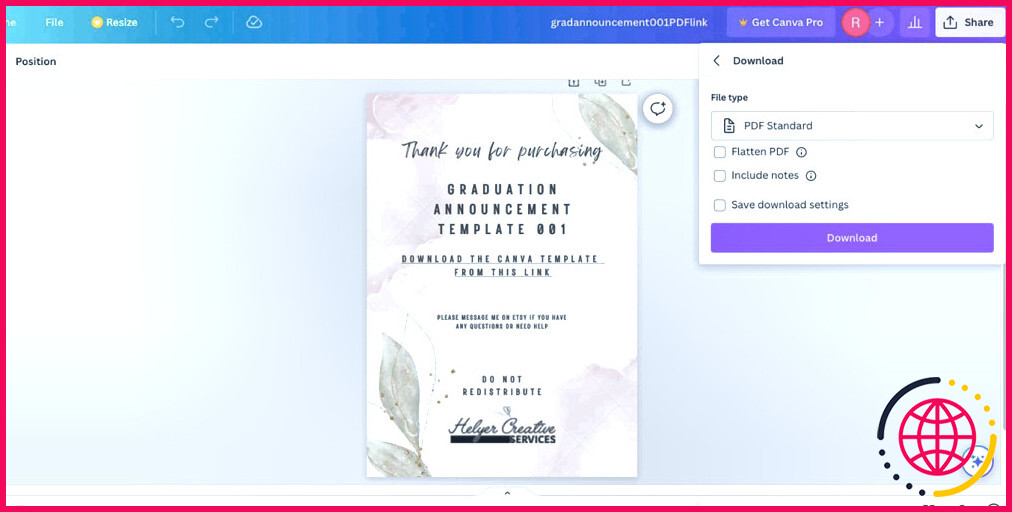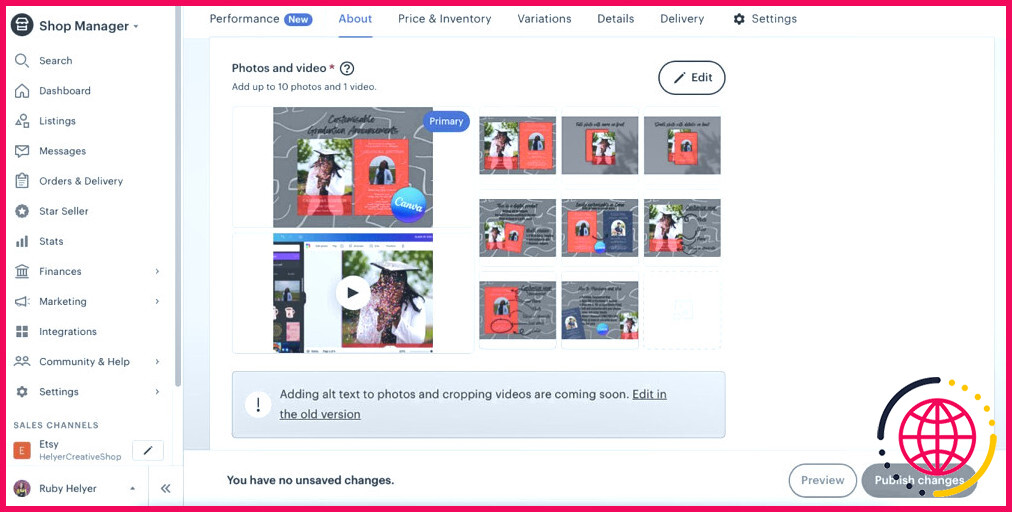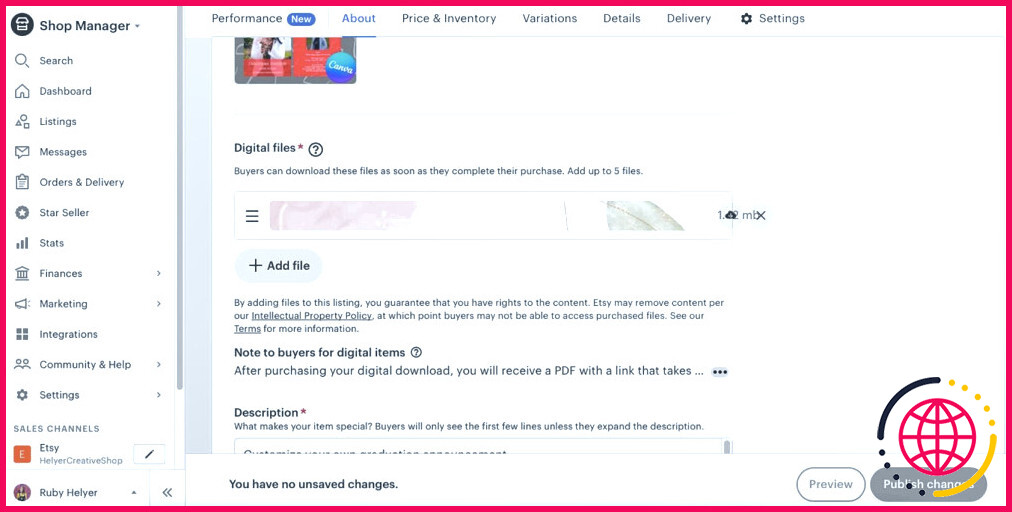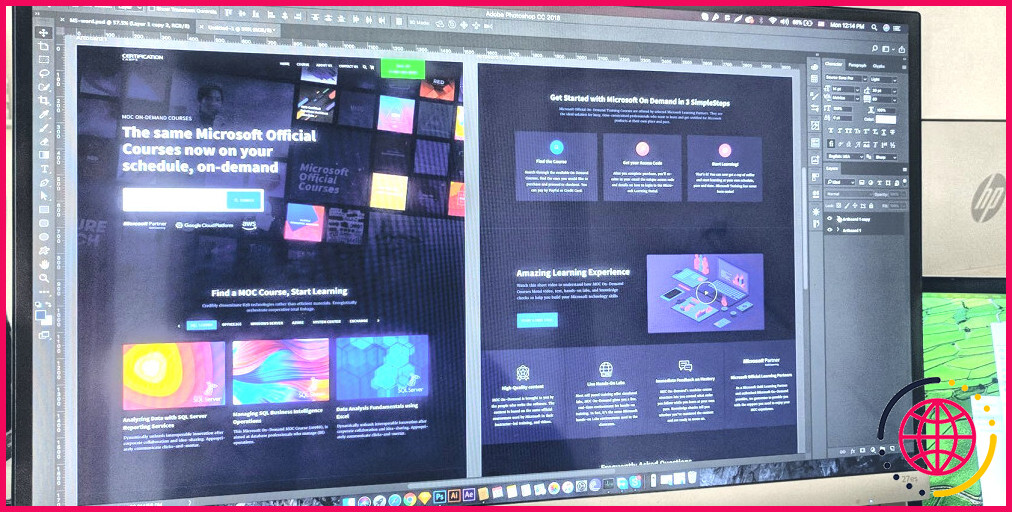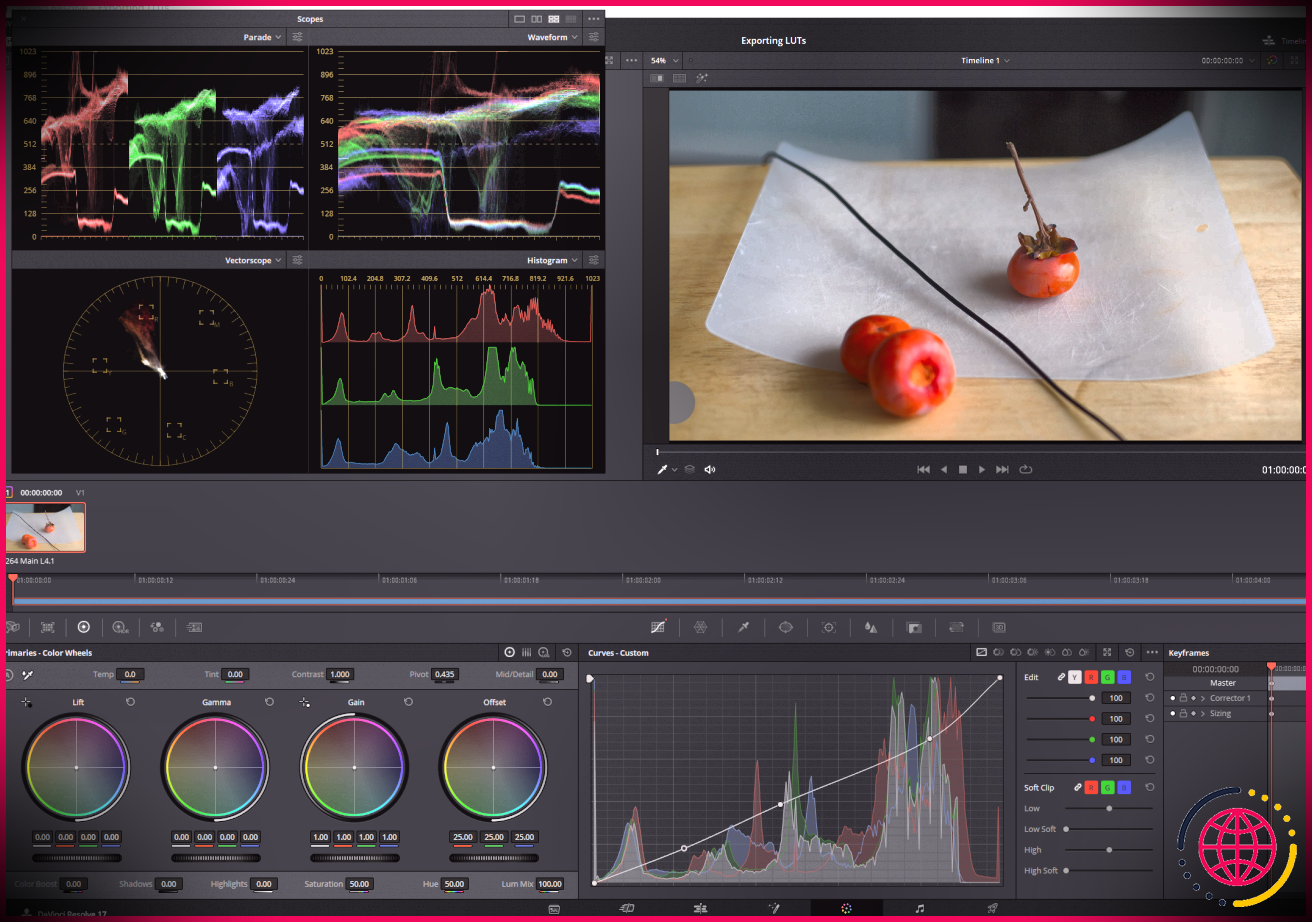Comment lister et vendre vos modèles Canva sur Etsy en 8 étapes
Vendre des modèles Canva sur Etsy est un excellent moyen d’obtenir un revenu passif rentable en ligne. Les modèles numériques Canva sont faciles à créer, à lister et à vendre ; cependant, c’est un peu différent de la vente d’un article physique sur Etsy. Etsy permet de lister facilement les modèles Canva et les téléchargements numériques. Si vous vous êtes déjà demandé quels produits Canva vous pourriez vendre, comment créer la meilleure liste numérique sur Etsy ou comment vendre vos modèles Canva sur Etsy, vous êtes au bon endroit.
Étape 1 : Créez et enregistrez votre modèle Canva
Etsy est l’un des meilleurs endroits en ligne pour vendre votre travail de conception graphique. L’utilisation d’Etsy est un excellent moyen de gagner un revenu passif en vendant des produits numériques, tels que les modèles Canva.
Lorsque vous créez des modèles Canva à vendre, vérifiez les règles de vente des modèles créés par Canva pour vous assurer que vous n’allez pas à l’encontre des directives de vente de Canva ou d’Etsy.
Ouvrir Canva et créez votre design. Voici quelques idées de projets Canva à réaliser et à vendre :
- Jeux pour la fête de bébé
- Invitations de mariage
- Livres électroniques
- Faire-part de remise de diplômes
- Menus des dîners
- Planificateurs imprimables
- Art mural
Une fois que vous avez créé votre motif Canva, dupliquez-le pour plus de sécurité et enregistrez-le au format PNG. Allez à Partager > Télécharger > PNG > Télécharger. Vous la téléchargerez plus tard dans les images de votre liste.
Étape 2 : Recherchez vos concurrents sur Etsy
Il est souvent plus facile de vendre des articles en ligne lorsque vos visuels suivent les tendances ou correspondent à votre niche. Vous ne susciterez pas beaucoup d’intérêt si vous vendez des menus de pédicure avec des images d’annonce qui ressemblent à une affiche de musique heavy metal. Adaptez vos créations à votre public.
Sur Etsy recherchez le produit que vous vendez ou le créneau dans lequel vous vendez. Prenez note des thèmes constants dans les autres annonces et des éléments qui fonctionnent bien ou non. Notez les couleurs, les polices, les arrière-plans et, surtout, les informations figurant sur les photos des annonces.
Étape 3 : Planifiez vos images
Une fois que vous avez pris note des photos d’autres annonces, décidez ce que vous voulez ajouter à la vôtre. Etsy autorise un maximum de 10 images par annonce. Vous devriez utiliser les 10 si vous le pouvez, afin que chaque diapositive soit informative et utile.
Un bon plan de 10 images comprend :
- Page de titre
- Utilisation du produit
- Comment fonctionne le produit
- Ce qui est inclus dans le téléchargement
- Inviter à poser des questions ou une page de contact
- Maquettes de produits
- Caractéristiques et avantages du produit
- Exemples de variantes
- Informations ou avertissements sur le téléchargement numérique
Les modèles Canva étant très recherchés, il est utile d’inclure le logo Canva dans les photos de votre annonce. L’utilisation de maquettes réalistes tout au long de vos photos d’annonce rehaussera votre annonce et aidera les clients à visualiser son utilisation.
Étape 4 : créer un document Canva de 10 pages
Ouvrez Canva et sélectionnez Créez un modèle > Taille personnalisée et choisissez 2700px de largeur et 2025px de hauteur. Sélectionnez ensuite Créer un nouveau design pour ouvrir votre canevas.
Créez un arrière-plan ou un thème de couleur pour la première page de votre conception. Vous pouvez utiliser les éléments Canva et la fonction de transparence pour créer des arrière-plans subtils. Utilisez la fonction Dupliquer ou le bouton + Ajouter une page pour ajouter jusqu’à 10 pages dans le style choisi.
Créez vos pages
L’image de votre page de titre doit inclure le titre du produit et une grande image claire de ce que vous vendez. Téléchargez votre modèle PNG enregistré à l’aide du bouton Téléchargements et faites-le glisser sur votre page.
Cette page est également un bon endroit pour placer le logo Canva. Vous pouvez le trouver en allant sur Éléments et en recherchant « Canva ». Ajoutez-le ensuite à votre création. C’est la première image que verront les utilisateurs d’Etsy.
Créez les neuf pages restantes pour qu’elles coïncident avec la liste prévue. Veillez à utiliser une police de caractères, une palette de couleurs et un style général cohérents pour chaque page.
Pour créer des images de variation, accédez à votre modèle de conception original et dupliquez-le. Créez ensuite une variante, c’est-à-dire la façon dont vos clients pourraient modifier le modèle. Changez la couleur, les polices, le type de produit – un menu de pédicure pour un salon de massage, par exemple. Enregistrez votre modèle de variation au format PNG et téléchargez-le sur l’une de vos pages.
Incluez la version originale et la version modifiée, et utilisez les flèches de l’onglet Éléments pour montrer la transition.
Incluez des maquettes de votre modèle, afin que les clients puissent voir comment ils peuvent utiliser le produit dans la vie réelle. Canva propose des maquettes intégrées sous l’onglet Éléments ou vous pouvez en télécharger à partir de Smartmockups ou d’autres sites.
Vous devez inclure une clause de non-responsabilité indiquant qu’aucun article physique ne sera expédié et que le client ne recevra qu’un article numérique. Conformément aux directives d’Etsy, les produits numériques ne peuvent être ni retournés ni remboursés.
Incluez une autre page proposant de l’aide, des orientations ou des conseils pour votre produit. Un bon service à la clientèle améliorera vos ventes. C’est à vous de choisir si vous souhaitez inclure des coordonnées personnelles ou simplement une invitation à prendre contact via le système de messagerie d’Etsy si vous avez besoin d’aide.
Remplissez vos 10 images. Vous pouvez avoir plusieurs pages de maquettes ou de variations pour remplir des pages supplémentaires si vous n’avez pas assez d’idées. Une fois terminé, enregistrez les images au format PNG pour les télécharger directement sur Etsy.
Étape 5 : Enregistrez votre design Canva sur écran
Etsy autorise une vidéo par annonce. La vidéo peut durer entre 5 et 15 secondes et est publiée sans son. Les annonces accompagnées d’une vidéo permettent d’engager les clients potentiels plus longtemps et de leur donner un autre point de vue sur votre produit.
Pour les annonces numériques, vous pouvez créer une vidéo de votre modèle Canva à l’aide d’applications d’enregistrement d’écran, en vous enregistrant en train d’éditer le modèle Canva que vous vendez. Le meilleur conseil est de vous assurer que vous avez fait un double de votre modèle dans Canva, de sorte que vous vendez toujours le modèle original et que vous ne le modifiez pas accidentellement.
Étape 6 : Modifiez votre vidéo
Vous pouvez éditer votre vidéo dans Canva, mais si vous avez accès à d’autres éditeurs vidéo, vous pouvez réaliser une vidéo plus complète. Téléchargez votre enregistrement d’écran dans votre logiciel de montage vidéo – ou dans Canva – et montez-le pour montrer votre produit en cours d’utilisation.
Utilisez l’éditeur vidéo pour réduire la durée de la vidéo, l’accélérer ou couper et faire des transitions, afin qu’elle soit conforme à la durée autorisée par Etsy. Les dimensions doivent être identiques à celles des images : 2700px X 2025px.
Enregistrez votre vidéo au format MP4 dans le même dossier que vos images.
Étape 7 : Créer un PDF avec le lien Canva
Votre modèle Canva n’est accessible qu’avec un lien, mais Etsy ne vous permet pas de télécharger des liens pour les téléchargements numériques, vous devez donc utiliser une échappatoire. Au lieu de cela, vous pouvez télécharger un fichier PDF qui contient le lien vers votre modèle Canva.
Ouvrez le modèle Canva que vous vendez – il est recommandé de toujours conserver un double sur Canva. Allez à Partager > Lien du modèle puis sélectionnez Copier dans le menu suivant. Grâce à ce lien, n’importe qui peut ouvrir une copie de votre conception Canva et la modifier sans perturber le fichier original.
Ouvrez une nouvelle conception Canva afin de pouvoir créer un PDF dans Canva. La conception n’a pas besoin d’être complexe, il suffit d’un titre du produit à télécharger, d’informations sur son utilisation, puis d’un lien vers votre modèle Canva.
Pour ajouter un lien hypertexte dans Canva, tapez votre texte d’ancrage, puis mettez le texte en surbrillance et sélectionnez l’icône de lien qui apparaît. Collez ensuite votre URL. Pour enregistrer votre PDF lié, rendez-vous sur Partager > Télécharger > Type de fichier > PDF Standard > Téléchargement.
Étape 8 : Publier vos modèles Canva sur Etsy
L’utilisation de plusieurs astuces marketing pour vos listes Etsy vous aidera à les faire prospérer et à atteindre un public plus large. Pour télécharger votre liste de modèles Canva sur Etsy, rendez-vous à l’adresse suivante Gestionnaire de boutique > Inscriptions > Ajouter une liste.
Téléchargez vos 10 images et une vidéo. Utilisez l’image de votre page de titre comme vignette. Vous pouvez l’agrandir ou la recadrer sur Etsy, mais les proportions d’origine conviendront également.
Remplissez toutes les informations demandées par Etsy, y compris le fait de définir votre annonce comme un produit numérique. Cela vous permettra de télécharger votre fichier numérique, dans ce cas, votre PDF. Une fois que quelqu’un aura acheté votre annonce, le PDF pourra être téléchargé dans son profil Etsy.
Une fois que tout a été téléchargé, rédigé et vérifié, vous pouvez publier votre annonce Etsy avec le modèle Canva, prête à être vendue.
Créer des listes cohérentes de modèles Canva sur Etsy
Il vous faudra peut-être un peu de temps pour vous habituer à créer des listes Etsy pour vos modèles Canva ou vos produits numériques, mais une fois que vous aurez trouvé la formule, vous pourrez créer des listes cohérentes à chaque fois. Vendre des modèles Canva sur Etsy est un moyen sûr de catapulter votre boutique Etsy vers le succès, et les modèles Canva sont faciles à créer si vous avez un œil créatif pour les bons designs.
Peut-on vendre des modèles Canva sur Etsy ?
Oui, vous pouvez vendre des modèles Canva sur Etsy, et c’est en fait beaucoup plus facile que vous ne le pensez. Canva vous permet de vendre des modèles, mais il y a quelques conditions.
Comment vendre mon projet Canva sur Etsy ?
Comme vous ne pouvez pas joindre le lien du modèle directement sur Etsy, vous devez placer le lien dans un fichier à télécharger sur votre liste Etsy. Vous pouvez créer un fichier PDF qui comprend le lien vers le modèle et d’autres détails comme le nom de votre boutique, la manière d’utiliser le modèle, des liens vers des services d’impression, etc.
Est-il possible de vendre des images sur Etsy à partir de Canva ?
Oui, vous pouvez vendre des créations Canva sur Etsy en tant que produits numériques. Cependant, il y a certaines choses importantes à prendre en compte avant de commencer à vendre. Vous ne pouvez pas vendre des modèles déjà faits -Si vous trouvez un modèle déjà fait qui a attiré votre attention et que vous pensez le vendre tel quel, ne le faites pas.